Matplotlib中的axis.Axis.get_label_position()函数详解与应用
参考:Matplotlib.axis.Axis.get_label_position() function in Python
Matplotlib是Python中最流行的数据可视化库之一,它提供了丰富的绘图功能和灵活的自定义选项。在Matplotlib中,axis.Axis.get_label_position()函数是一个非常实用的工具,用于获取坐标轴标签的位置信息。本文将深入探讨这个函数的用法、特点以及在实际绘图中的应用。
1. 函数简介
axis.Axis.get_label_position()函数属于Matplotlib库中的axis.Axis类。这个函数的主要作用是返回坐标轴标签的当前位置。对于x轴,返回值可能是’bottom’或’top’;对于y轴,返回值可能是’left’或’right’。
让我们从一个简单的例子开始:
import matplotlib.pyplot as plt
fig, ax = plt.subplots()
ax.set_title("how2matplotlib.com")
x_label_position = ax.xaxis.get_label_position()
y_label_position = ax.yaxis.get_label_position()
print(f"X轴标签位置: {x_label_position}")
print(f"Y轴标签位置: {y_label_position}")
plt.show()
Output:
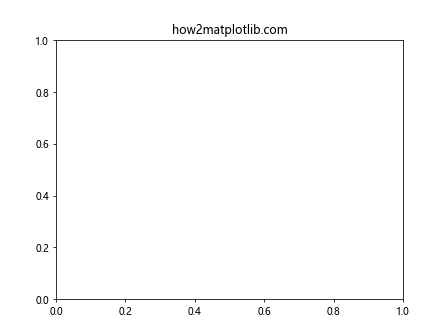
在这个例子中,我们创建了一个简单的图形,然后分别获取了x轴和y轴标签的位置。默认情况下,x轴标签位于底部(’bottom’),y轴标签位于左侧(’left’)。
2. 函数语法和参数
axis.Axis.get_label_position()函数的语法非常简单:
Axis.get_label_position()
这个函数不需要任何参数,它直接返回当前轴标签的位置。
3. 返回值解析
函数的返回值是一个字符串,表示轴标签的位置:
- 对于x轴:
- ‘bottom’:标签位于x轴下方
- ‘top’:标签位于x轴上方
- 对于y轴:
- ‘left’:标签位于y轴左侧
- ‘right’:标签位于y轴右侧
让我们通过一个例子来演示如何解析这些返回值:
import matplotlib.pyplot as plt
fig, (ax1, ax2) = plt.subplots(1, 2, figsize=(10, 4))
fig.suptitle("how2matplotlib.com")
# 默认位置
ax1.set_title("默认标签位置")
x_pos1 = ax1.xaxis.get_label_position()
y_pos1 = ax1.yaxis.get_label_position()
ax1.set_xlabel(f"X轴 ({x_pos1})")
ax1.set_ylabel(f"Y轴 ({y_pos1})")
# 修改位置
ax2.set_title("修改后的标签位置")
ax2.xaxis.set_label_position('top')
ax2.yaxis.set_label_position('right')
x_pos2 = ax2.xaxis.get_label_position()
y_pos2 = ax2.yaxis.get_label_position()
ax2.set_xlabel(f"X轴 ({x_pos2})")
ax2.set_ylabel(f"Y轴 ({y_pos2})")
plt.tight_layout()
plt.show()
Output:
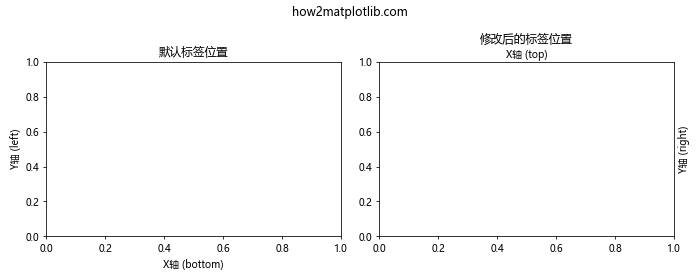
在这个例子中,我们创建了两个子图。左边的子图使用默认的标签位置,右边的子图我们修改了标签位置。通过get_label_position()函数,我们可以获取并显示这些位置信息。
4. 与set_label_position()函数的配合使用
get_label_position()函数通常与set_label_position()函数配合使用。set_label_position()函数允许我们更改轴标签的位置。以下是一个示例:
import matplotlib.pyplot as plt
fig, ax = plt.subplots()
ax.set_title("how2matplotlib.com")
# 获取初始位置
initial_x_pos = ax.xaxis.get_label_position()
initial_y_pos = ax.yaxis.get_label_position()
print(f"初始X轴标签位置: {initial_x_pos}")
print(f"初始Y轴标签位置: {initial_y_pos}")
# 更改位置
ax.xaxis.set_label_position('top')
ax.yaxis.set_label_position('right')
# 获取更改后的位置
new_x_pos = ax.xaxis.get_label_position()
new_y_pos = ax.yaxis.get_label_position()
print(f"更改后X轴标签位置: {new_x_pos}")
print(f"更改后Y轴标签位置: {new_y_pos}")
ax.set_xlabel("X轴 (how2matplotlib.com)")
ax.set_ylabel("Y轴 (how2matplotlib.com)")
plt.show()
Output:
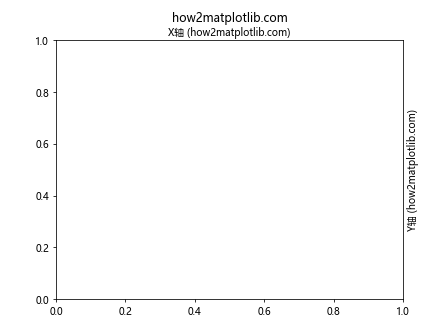
这个例子展示了如何获取初始的标签位置,然后更改位置,最后再次获取新的位置。这种方法在需要动态调整图表布局时特别有用。
5. 在多子图中的应用
当处理多个子图时,get_label_position()函数可以帮助我们确保所有子图的标签位置一致。以下是一个示例:
import matplotlib.pyplot as plt
fig, axs = plt.subplots(2, 2, figsize=(10, 8))
fig.suptitle("how2matplotlib.com")
for i, ax in enumerate(axs.flat):
ax.set_title(f"子图 {i+1}")
x_pos = ax.xaxis.get_label_position()
y_pos = ax.yaxis.get_label_position()
ax.set_xlabel(f"X轴 ({x_pos})")
ax.set_ylabel(f"Y轴 ({y_pos})")
# 为偶数子图更改标签位置
if i % 2 == 1:
ax.xaxis.set_label_position('top')
ax.yaxis.set_label_position('right')
plt.tight_layout()
plt.show()
Output:
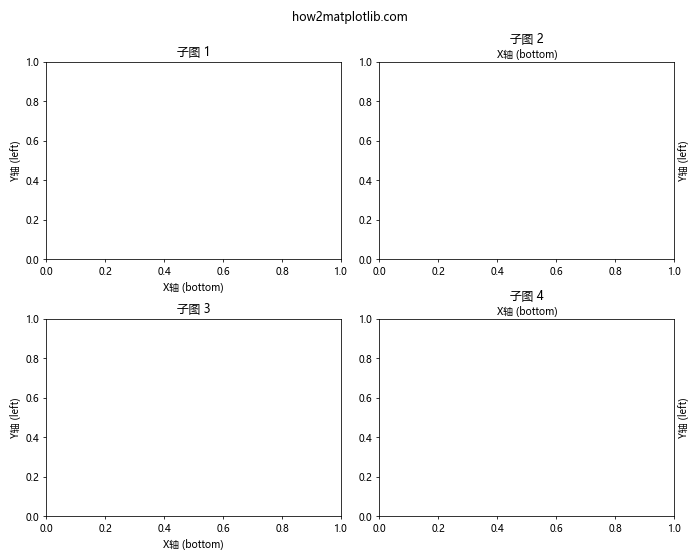
在这个例子中,我们创建了2×2的子图网格。对于每个子图,我们都获取并显示了标签位置。同时,我们还为偶数编号的子图更改了标签位置,以展示不同的布局效果。
6. 在动画中的应用
get_label_position()函数在创建动画图表时也非常有用,特别是当我们需要在动画过程中动态调整标签位置时。以下是一个简单的动画示例:
import matplotlib.pyplot as plt
import matplotlib.animation as animation
fig, ax = plt.subplots()
ax.set_title("how2matplotlib.com")
line, = ax.plot([], [])
ax.set_xlim(0, 10)
ax.set_ylim(-1, 1)
def init():
line.set_data([], [])
return line,
def animate(i):
x = list(range(10))
y = [((i % 2) * 2 - 1) * (j / 10) for j in x]
line.set_data(x, y)
# 每隔5帧切换标签位置
if i % 5 == 0:
current_x_pos = ax.xaxis.get_label_position()
current_y_pos = ax.yaxis.get_label_position()
new_x_pos = 'top' if current_x_pos == 'bottom' else 'bottom'
new_y_pos = 'right' if current_y_pos == 'left' else 'left'
ax.xaxis.set_label_position(new_x_pos)
ax.yaxis.set_label_position(new_y_pos)
ax.set_xlabel(f"X轴 ({new_x_pos})")
ax.set_ylabel(f"Y轴 ({new_y_pos})")
return line,
anim = animation.FuncAnimation(fig, animate, init_func=init, frames=50, interval=200, blit=True)
plt.show()
Output:
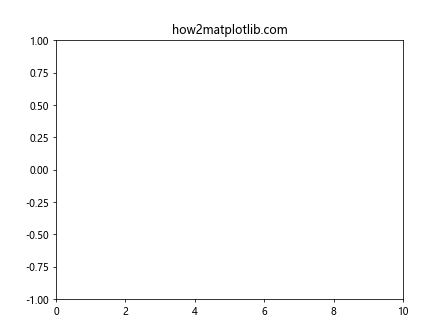
在这个动画中,我们每隔5帧就会切换一次x轴和y轴标签的位置。通过get_label_position()函数,我们可以获取当前的位置,然后决定新的位置应该是什么。
7. 在自定义主题中的应用
当创建自定义主题或样式时,get_label_position()函数可以帮助我们确保标签位置符合我们的设计要求。以下是一个示例:
import matplotlib.pyplot as plt
def custom_theme(ax):
# 获取当前标签位置
x_pos = ax.xaxis.get_label_position()
y_pos = ax.yaxis.get_label_position()
# 如果标签不在我们想要的位置,就调整它们
if x_pos != 'top':
ax.xaxis.set_label_position('top')
if y_pos != 'right':
ax.yaxis.set_label_position('right')
# 设置其他主题元素
ax.set_facecolor('#f0f0f0')
ax.grid(True, linestyle='--', alpha=0.7)
return ax
fig, ax = plt.subplots()
ax.set_title("how2matplotlib.com")
# 应用自定义主题
ax = custom_theme(ax)
ax.plot([1, 2, 3, 4], [1, 4, 2, 3], label='数据')
ax.set_xlabel("X轴")
ax.set_ylabel("Y轴")
ax.legend()
plt.show()
Output:
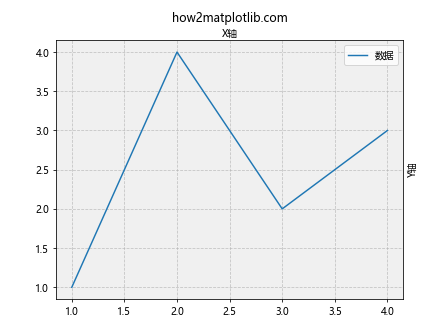
在这个例子中,我们定义了一个custom_theme函数,它使用get_label_position()来检查当前的标签位置,并在需要时进行调整,以确保标签始终位于我们想要的位置。
8. 在极坐标图中的应用
虽然get_label_position()函数主要用于笛卡尔坐标系,但在处理极坐标图时也可能有用。以下是一个示例:
import matplotlib.pyplot as plt
import numpy as np
fig, (ax1, ax2) = plt.subplots(1, 2, figsize=(12, 5), subplot_kw=dict(projection='polar'))
fig.suptitle("how2matplotlib.com")
# 第一个极坐标图
theta = np.linspace(0, 2*np.pi, 100)
r = np.cos(theta)
ax1.plot(theta, r)
ax1.set_title("默认标签位置")
# 第二个极坐标图
ax2.plot(theta, r)
ax2.set_title("调整后的标签位置")
# 尝试调整标签位置
ax2.xaxis.set_label_position('top')
ax2.yaxis.set_label_position('right')
# 获取并显示标签位置
for ax in [ax1, ax2]:
x_pos = ax.xaxis.get_label_position()
y_pos = ax.yaxis.get_label_position()
ax.set_xlabel(f"θ ({x_pos})")
ax.set_ylabel(f"r ({y_pos})")
plt.tight_layout()
plt.show()
Output:
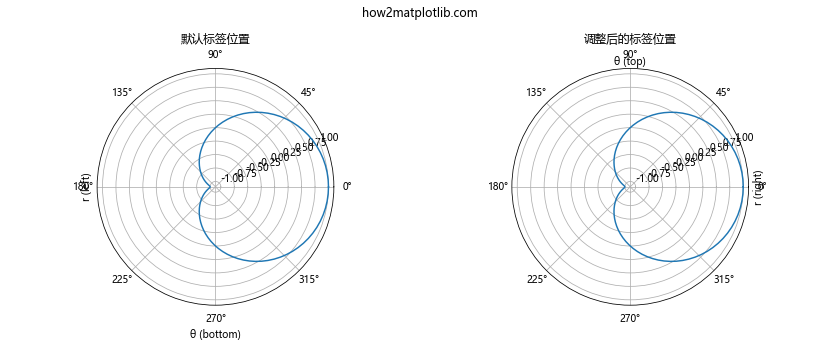
在这个例子中,我们创建了两个极坐标图。虽然在极坐标系中改变标签位置可能不会产生明显的视觉效果,但get_label_position()函数仍然可以帮助我们了解标签的当前设置。
9. 在3D图中的应用
对于3D图,get_label_position()函数的行为可能会有所不同。以下是一个在3D图中使用该函数的示例:
import matplotlib.pyplot as plt
from mpl_toolkits.mplot3d import Axes3D
import numpy as np
fig = plt.figure(figsize=(10, 7))
ax = fig.add_subplot(111, projection='3d')
fig.suptitle("how2matplotlib.com")
# 创建一些示例数据
x = np.linspace(-5, 5, 100)
y = np.linspace(-5, 5, 100)
X, Y = np.meshgrid(x, y)
Z = np.sin(np.sqrt(X**2 + Y**2))
# 绘制3D表面
surf = ax.plot_surface(X, Y, Z, cmap='viridis')
# 获取并显示标签位置
x_pos = ax.xaxis.get_label_position()
y_pos = ax.yaxis.get_label_position()
z_pos = ax.zaxis.get_label_position()
ax.set_xlabel(f"X轴 ({x_pos})")
ax.set_ylabel(f"Y轴 ({y_pos})")
ax.set_zlabel(f"Z轴 ({z_pos})")
plt.show()
Output:
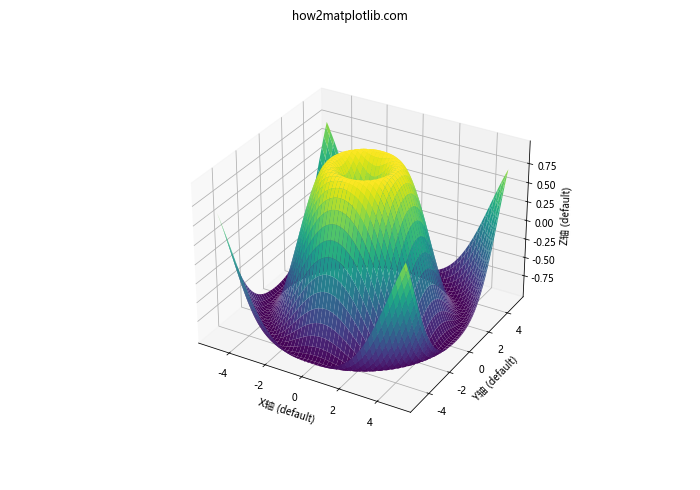
在3D图中,get_label_position()函数可能会返回不同的值,或者可能不适用于某些轴。这个例子展示了如何在3D环境中使用该函数,并处理可能出现的任何特殊情况。
10. 在共享轴的图表中的应用
当创建具有共享轴的子图时,get_label_position()函数可以帮助我们确保标签位置的一致性。以下是一个示例:
import matplotlib.pyplot as plt
fig, (ax1, ax2) = plt.subplots(2, 1, sharex=True, figsize=(8, 6))
fig.suptitle("how2matplotlib.com")
# 绘制一些示例数据
ax1.plot([1, 2, 3, 4], [1, 4, 2, 3], label='数据1')
ax2.plot([1, 2, 3, 4], [3, 1, 4, 2], label='数据2')
# 获取并显示标签位置
x_pos1 = ax1.xaxis.get_label_position()
y_pos1 = ax1.yaxis.get_label_position()
x_pos2 = ax2.xaxis.get_label_position()
y_pos2 = ax2.yaxis.get_label_position()
ax1.set_title(f"子图1 - X: {x_pos1}, Y: {y_pos1}")
ax2.set_title(f"子图2 - X: {x_pos2}, Y: {y_pos2}")
ax1.set_ylabel("Y轴1")
ax2.set_ylabel("Y轴2")
ax2.set_xlabel("共享X轴")
plt.tight_layout()
plt.show()
Output:
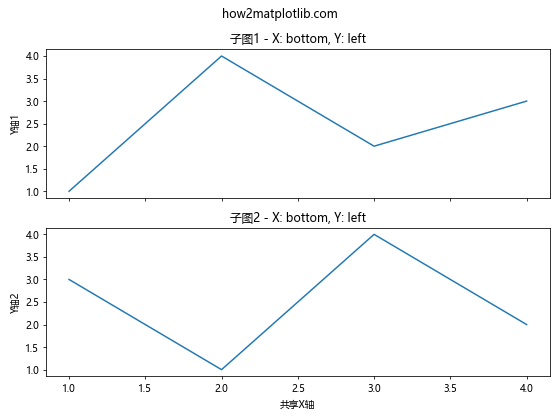
在这个例子中,我们创建了两个共享x轴的子图。通过使用get_label_position()函数,我们可以确认两个子图的x轴标签位置是否一致,并在需要时进行调整。
11. 在对数刻度图中的应用
对数刻度图是科学和工程领域常用的图表类型。让我们看看如何在对数刻度图中使用get_label_position()函数:
import matplotlib.pyplot as plt
import numpy as np
fig, (ax1, ax2) = plt.subplots(1, 2, figsize=(12, 5))
fig.suptitle("how2matplotlib.com")
# 创建一些示例数据
x = np.logspace(0, 3, 50)
y1 = x**2
y2 = x**3
# 线性刻度图
ax1.plot(x, y1, label='y = x^2')
ax1.plot(x, y2, label='y = x^3')
ax1.set_title("线性刻度")
ax1.legend()
# 对数刻度图
ax2.plot(x, y1, label='y = x^2')
ax2.plot(x, y2, label='y = x^3')
ax2.set_xscale('log')
ax2.set_yscale('log')
ax2.set_title("对数刻度")
ax2.legend()
# 获取并显示标签位置
for ax in [ax1, ax2]:
x_pos = ax.xaxis.get_label_position()
y_pos = ax.yaxis.get_label_position()
ax.set_xlabel(f"X轴 ({x_pos})")
ax.set_ylabel(f"Y轴 ({y_pos})")
plt.tight_layout()
plt.show()
Output:
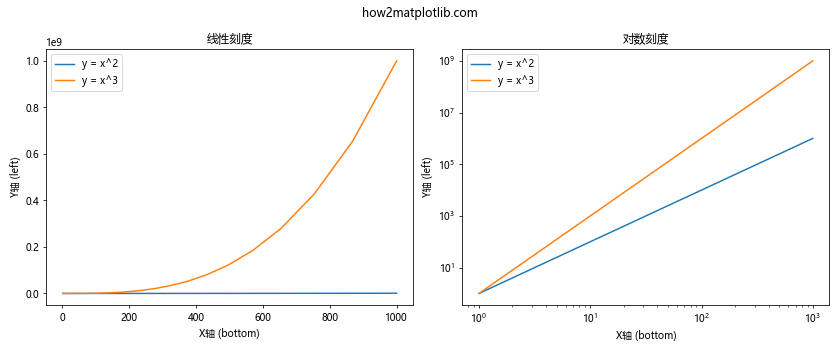
在这个例子中,我们创建了一个线性刻度图和一个对数刻度图。通过使用get_label_position()函数,我们可以确认标签位置在更改刻度类型后是否保持不变。
12. 在极坐标条形图中的应用
极坐标条形图是一种独特的可视化方式,让我们看看如何在这种图表中使用get_label_position()函数:
import matplotlib.pyplot as plt
import numpy as np
fig, ax = plt.subplots(subplot_kw=dict(projection='polar'))
fig.suptitle("how2matplotlib.com")
# 创建一些示例数据
N = 8
theta = np.linspace(0.0, 2 * np.pi, N, endpoint=False)
radii = 10 * np.random.rand(N)
width = np.pi / 4 * np.random.rand(N)
# 绘制极坐标条形图
bars = ax.bar(theta, radii, width=width, bottom=0.0)
# 为条形图添加颜色
for r, bar in zip(radii, bars):
bar.set_facecolor(plt.cm.viridis(r / 10.))
bar.set_alpha(0.5)
# 获取并显示标签位置
x_pos = ax.xaxis.get_label_position()
y_pos = ax.yaxis.get_label_position()
ax.set_xlabel(f"角度 ({x_pos})")
ax.set_ylabel(f"半径 ({y_pos})")
plt.show()
Output:
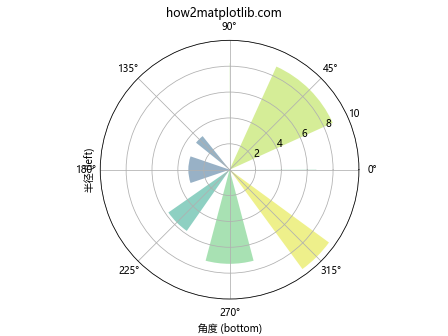
在极坐标条形图中,get_label_position()函数的行为可能与笛卡尔坐标系中不同。这个例子展示了如何在这种特殊的图表类型中使用该函数。
13. 在堆叠图中的应用
堆叠图是展示多个数据系列累积效果的有效方式。让我们看看如何在堆叠图中使用get_label_position()函数:
import matplotlib.pyplot as plt
import numpy as np
fig, ax = plt.subplots(figsize=(10, 6))
fig.suptitle("how2matplotlib.com")
# 创建一些示例数据
categories = ['A', 'B', 'C', 'D', 'E']
values1 = [1, 2, 3, 4, 5]
values2 = [2, 3, 4, 5, 6]
values3 = [3, 4, 5, 6, 7]
# 创建堆叠图
ax.bar(categories, values1, label='Series 1')
ax.bar(categories, values2, bottom=values1, label='Series 2')
ax.bar(categories, values3, bottom=np.array(values1) + np.array(values2), label='Series 3')
ax.set_title("堆叠图示例")
ax.legend()
# 获取并显示标签位置
x_pos = ax.xaxis.get_label_position()
y_pos = ax.yaxis.get_label_position()
ax.set_xlabel(f"类别 ({x_pos})")
ax.set_ylabel(f"值 ({y_pos})")
plt.show()
Output:
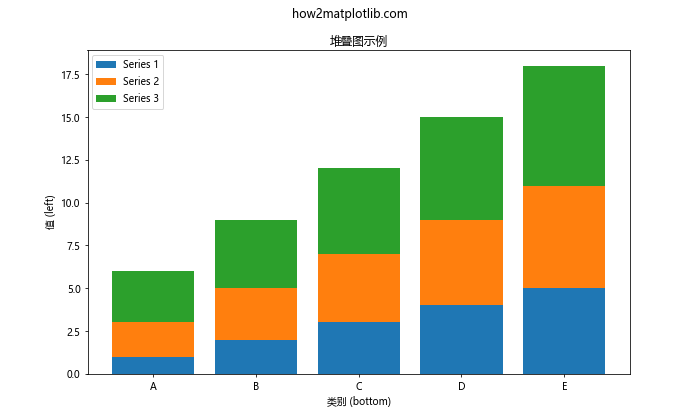
在这个堆叠图例子中,我们使用get_label_position()函数来确认x轴和y轴标签的位置,并在标签中显示这些信息。
14. 在箱线图中的应用
箱线图是一种用于显示数据分布的常用图表类型。让我们看看如何在箱线图中使用get_label_position()函数:
import matplotlib.pyplot as plt
import numpy as np
fig, ax = plt.subplots(figsize=(10, 6))
fig.suptitle("how2matplotlib.com")
# 创建一些示例数据
data = [np.random.normal(0, std, 100) for std in range(1, 4)]
# 创建箱线图
box_plot = ax.boxplot(data, patch_artist=True)
# 自定义箱线图颜色
colors = ['lightblue', 'lightgreen', 'lightpink']
for patch, color in zip(box_plot['boxes'], colors):
patch.set_facecolor(color)
ax.set_title("箱线图示例")
ax.set_xticklabels(['Group 1', 'Group 2', 'Group 3'])
# 获取并显示标签位置
x_pos = ax.xaxis.get_label_position()
y_pos = ax.yaxis.get_label_position()
ax.set_xlabel(f"组别 ({x_pos})")
ax.set_ylabel(f"值 ({y_pos})")
plt.show()
Output:

在这个箱线图例子中,我们同样使用get_label_position()函数来获取并显示x轴和y轴标签的位置信息。
15. 在热图中的应用
热图是一种用颜色来表示数值大小的图表类型。让我们看看如何在热图中使用get_label_position()函数:
import matplotlib.pyplot as plt
import numpy as np
fig, ax = plt.subplots(figsize=(10, 8))
fig.suptitle("how2matplotlib.com")
# 创建一些示例数据
data = np.random.rand(10, 12)
# 创建热图
im = ax.imshow(data, cmap='YlOrRd')
# 添加颜色条
cbar = ax.figure.colorbar(im, ax=ax)
cbar.ax.set_ylabel("值", rotation=-90, va="bottom")
# 设置刻度标签
ax.set_xticks(np.arange(data.shape[1]))
ax.set_yticks(np.arange(data.shape[0]))
ax.set_xticklabels([f'X{i+1}' for i in range(data.shape[1])])
ax.set_yticklabels([f'Y{i+1}' for i in range(data.shape[0])])
# 旋转x轴刻度标签
plt.setp(ax.get_xticklabels(), rotation=45, ha="right", rotation_mode="anchor")
ax.set_title("热图示例")
# 获取并显示标签位置
x_pos = ax.xaxis.get_label_position()
y_pos = ax.yaxis.get_label_position()
ax.set_xlabel(f"X轴 ({x_pos})")
ax.set_ylabel(f"Y轴 ({y_pos})")
plt.tight_layout()
plt.show()
Output:
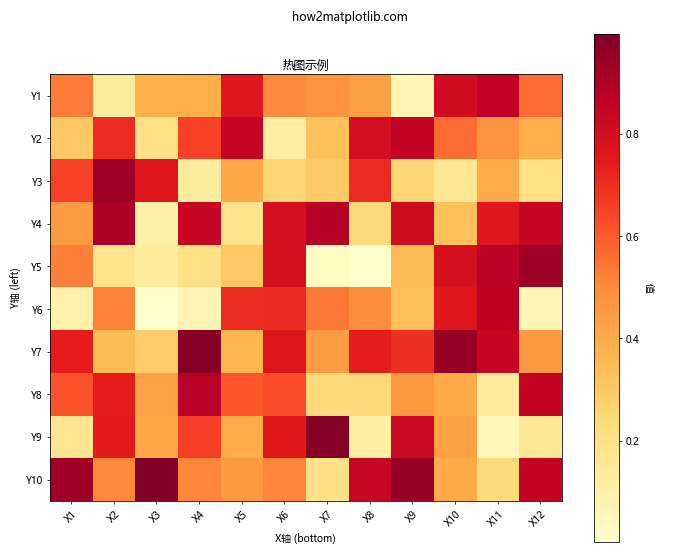
在这个热图例子中,我们使用get_label_position()函数来获取并显示x轴和y轴标签的位置信息,即使在这种特殊的图表类型中。
结论
通过以上详细的介绍和多样化的示例,我们可以看到axis.Axis.get_label_position()函数在Matplotlib中的重要性和灵活性。这个函数不仅可以帮助我们获取当前轴标签的位置信息,还可以与其他函数配合使用,实现更复杂的图表定制和动态调整。
无论是在简单的线图、复杂的3D图表,还是在特殊的图表类型如极坐标图或热图中,get_label_position()函数都展现出了其实用性。它可以帮助我们确保图表的一致性,优化布局,甚至在创建动画或交互式图表时发挥重要作用。
在实际应用中,这个函数可以成为我们调试和优化Matplotlib图表的有力工具。通过了解和掌握get_label_position()函数,我们可以更好地控制图表的外观,提高数据可视化的质量和专业性。
最后,值得注意的是,虽然get_label_position()函数本身很简单,但它与Matplotlib的其他功能结合使用时,可以实现非常强大和灵活的图表定制。因此,建议在使用这个函数时,也要深入了解Matplotlib的其他相关功能,以充分发挥其潜力。
 极客笔记
极客笔记